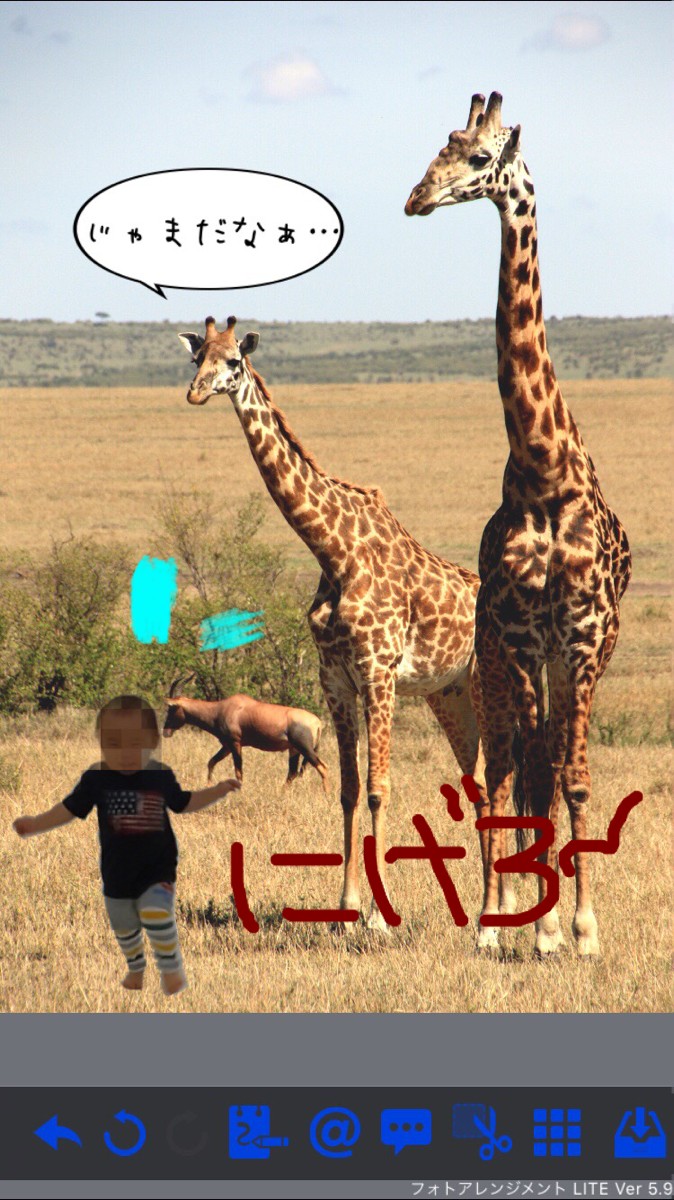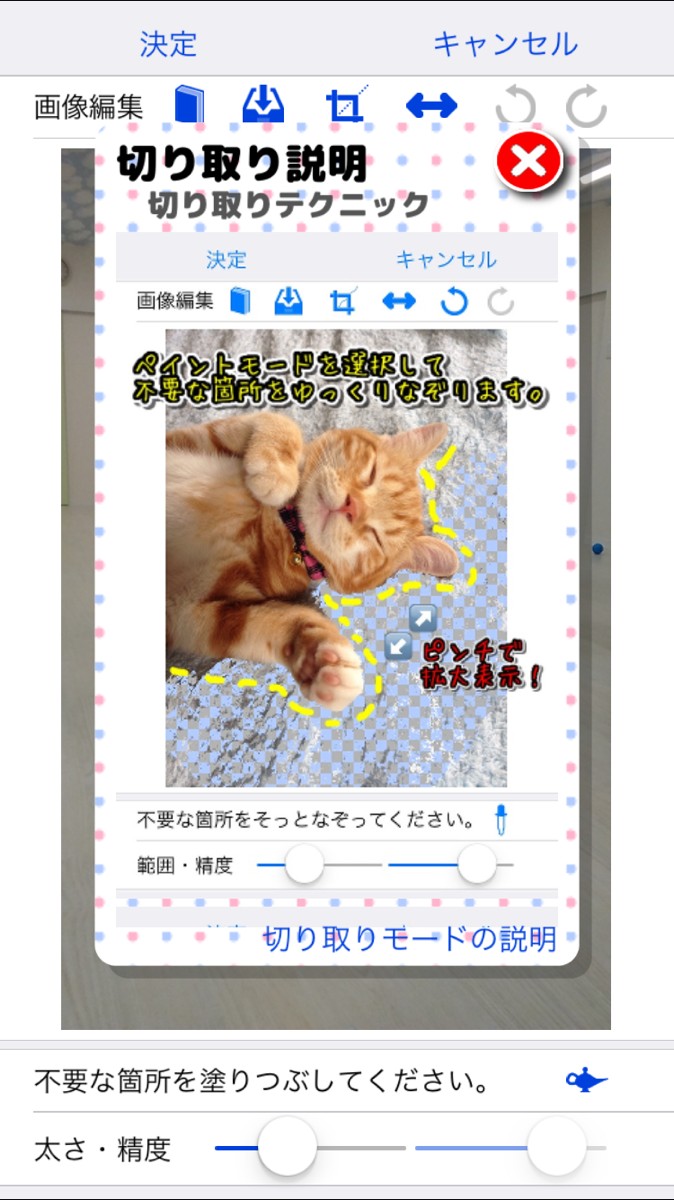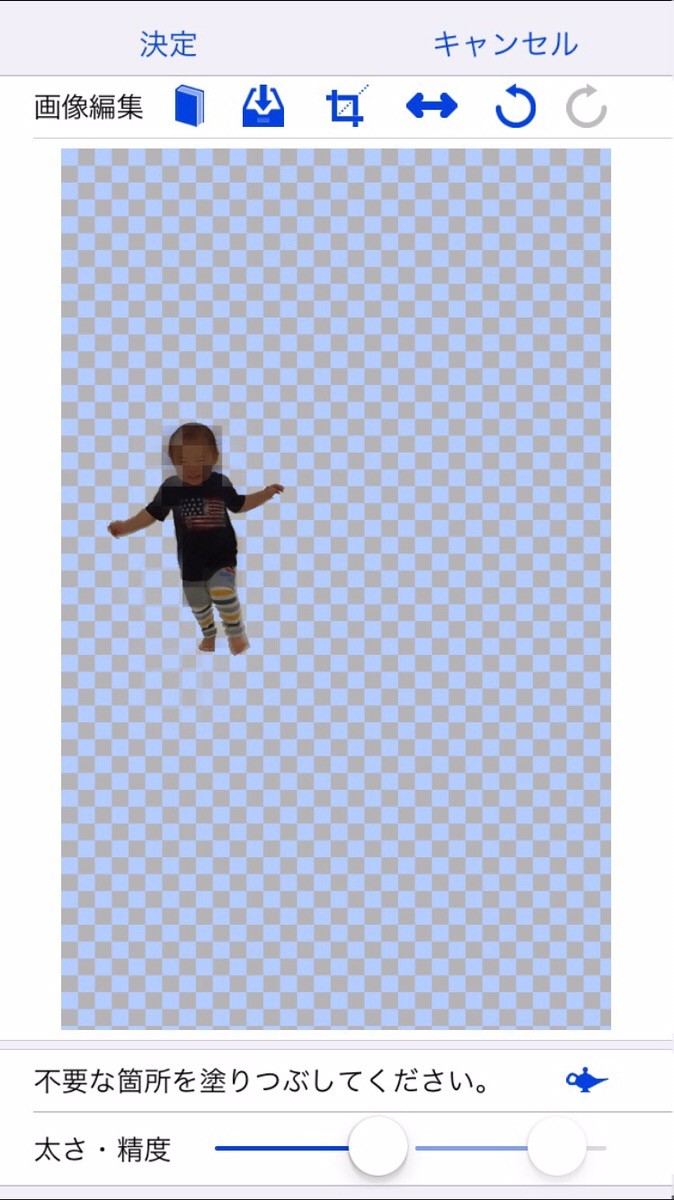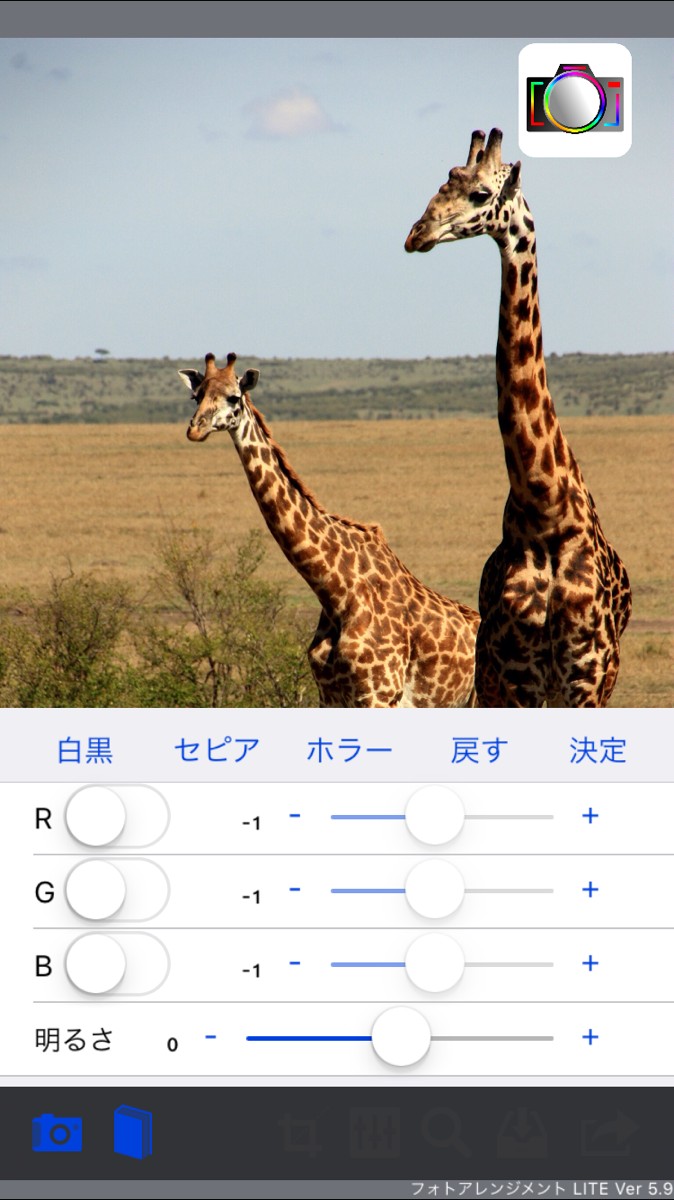「フォトアレンジメント 無料版」~これひとつで写真の加工はおまかせ!「オールインワン」な写真加工アプリ
-
この記事をシェア
-
- 「フォトアレンジメント 無料版」~ライトユーザーからこだわりたい派まで満足できる機能の幅広さ
- 「フォトアレンジメント 無料版」のおすすめポイント
- 「フォトアレンジメント 無料版」を使ってみた!
- 「フォトアレンジメント 無料版」はこんな人におすすめ!
- 「フォトアレンジメント 無料版」のまとめ
目次
モザイクをかける・画像サイズを変える・色調補正をする・写真から対象物を切り取る・合成する・写真に文字を書き込む・吹き出しを付ける…
写真を加工するアプリはいろいろな種類がありますが、加工の種類ごとにアプリを立ち上げるのは面倒ですよね。
「フォトアレンジメント」はこのアプリひとつでこれらの加工がすべてできるアプリです。
App Store上のポップなスクリーンショットとは裏腹に、かなり本格的な編集ができる「フォトアレンジメント」をご紹介しましょう。
「フォトアレンジメント 無料版」~ライトユーザーからこだわりたい派まで満足できる機能の幅広さ
画像:著者撮影
「フォトアレンジメント」の良さはなんといっても「オールインワン」なところでしょう。ひとつのアプリで硬軟これだけ編集できるアプリはなかなかありません。
SNS投稿には必須のモザイク・ぼかし・黒塗りができるのはもちろん、トリミングや画像の回転・反転、解像度の変更、色調変更、フリーハンドでの書き込み、ふきだしや文字の入力、写真の切り取りと合成、ファイル形式変更など、簡単に挙げてもこれだけの機能があるのです。
それなのに使い方は簡単で、とてもわかりやすく作られています。
「フォトアレンジメント 無料版」のおすすめポイント
画像:著者撮影
「フォトアレンジメント」の機能を具体的に見てみましょう。
・解像度の変更
UXGAからQQVGAまで6種類の解像度が用意されています。
・色調変更
白黒やセピアに変更できるだけでなく、RGBバーを使って色味の好みを調整できます。20段階で調整できるので、本格的なレタッチソフトより扱いやすい印象です。露出も変更できます。
・フリーハンドでの書き込み
手書きで線や文字を書き込めます。線のタイプは筆やクレヨン、鉛筆、ペンから選べ、しかも色や透過率、線の太さまで自由にチョイスできます。
・ふきだしや文字の入力
テキストも入力できます。日本語フォントの種類も多く、絵文字も使えます。
・写真の切り取りと合成
別の写真から画像を切り抜き合成することも簡単です。拡大して切り抜き作業ができるので、かなり細かく切り抜けます。
・ファイル形式変更
pngファイルとjpgファイルから保存形式を選ぶことができます。
「フォトアレンジメント 無料版」を使ってみた!
画像:著者撮影
「フォトアレンジメント」を使って写真を編集してみましょう。まず写真を選びます。「フォトアレンジメント」のカメラで撮ることもできます。
編集の画面は大きく2つあり、トリミング・色調補正・解像度変更ができる画像選択画面がまず出てきます。それぞれの作業は下部のアイコンから選びます。この画像選択画面で必要な編集をまずは済ませましょう。
基本の編集が済んだら右端にある矢印のアイコンをタップし、アレンジ画面に移りましょう。手書き・テキスト入力・ふきだし・切り取りと合成・モザイクかけのペイント系の作業ができます。
手書きやテキストの色は25種類以上から選択できますが、RGBバーを調整して自分好みの色を作ることもできます。
一部の機能は有料版のみとなりますが、無料版だけでも「ここまでできるのか!」と驚くほどです。
「保存」のアイコンをタップすると、「アイコンを説明」という項目も出てくるので、どのアイコンでどの作業ができるのかがすぐわかるのも便利です。
「フォトアレンジメント 無料版」はこんな人におすすめ!
画像:著者撮影
モザイクをかけるだけ、文字を書き込むだけ、という単体の作業をするのであれば、もっとお手軽なアプリがあります。
しかし、それらの作業を複合的に行おうとする人にとって「フォトアレンジメント」は非常に便利で自由度の高いアプリです。色やフォントをイメージ通りにしたい人、こだわりを持って写真の編集をしたい人にはもってこいのアプリでしょう。
「フォトアレンジメント 無料版」のまとめ
「フォトアレンジメント」はこれひとつで写真加工アプリは十分!といえるほど機能が充実したアプリでした。これだけのことができる「フォトアレンジメント」が無料だということに本当に驚きます。ぜひいろんな機能を試してみてください。